Excel图表设置两个Y轴的方法教程
2023-02-16 10:18:49作者:极光下载站
在日常办公时我们经常可以看到各种图表,有时候我们会看到左右两个纵坐标的图表,那小伙伴们知道这样的图表效果是怎么制作的吗,其实制作方法是非常简单的。我们只需要借助excel表格这款软件中的“图表”功能就可以轻松制作了。只需要在Excel表格中设置两个数据系列,然后分别设置为主坐标和次坐标就可以了。在Excel表格中添加左右两个纵坐标后,我们还可以分别设置两个坐标轴的刻度值等参数,非常地方便。小编这里将为小伙伴们介绍两种设置两个纵坐标的方法,操作步骤都非常地简单,小伙伴们可以打开自己的Excel表格后一起动手操作起来。接下来,小编就来和小伙伴们分享具体的操作步骤了,有需要或者是感兴趣的小伙伴们快来和小编一起往下看看吧!
操作步骤
第一步:双击打开需要设置的Excel表格;
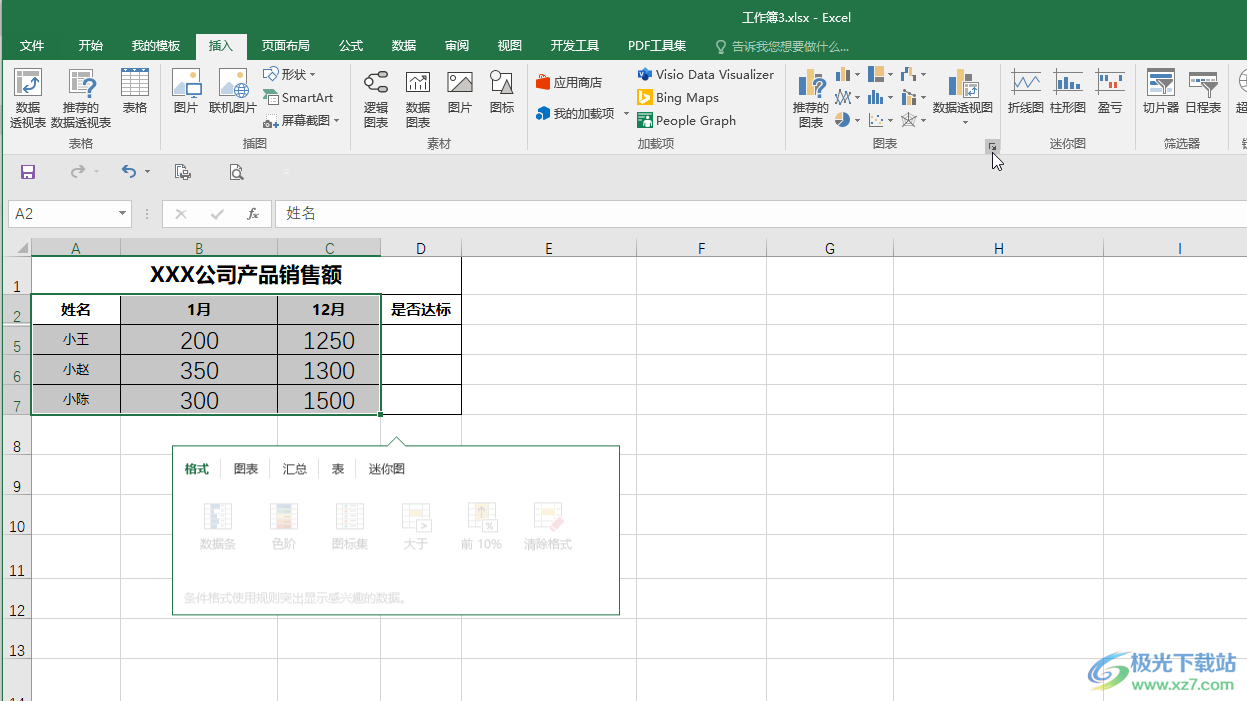
第二步:方法1.选中数据需要,在“插入”选项卡中点击“图表”栏右下角的小图标,并在打开的窗口中点击“组合”,然后选择一个想要的组合图表;
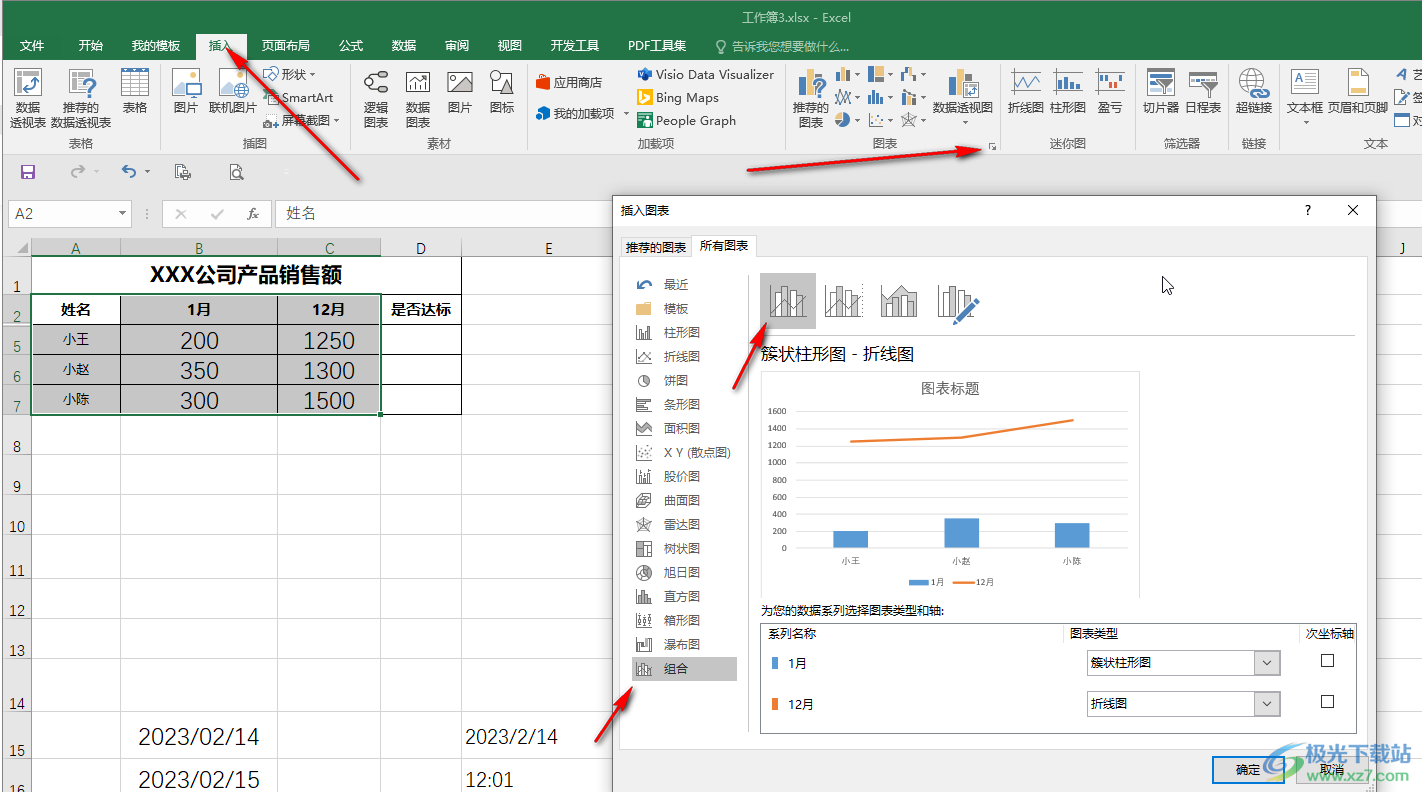
第三步:选择一个数据在右侧点击勾选“次坐标轴”,勾选后可以看到上方出现了两个坐标轴,然后点击“确定”;
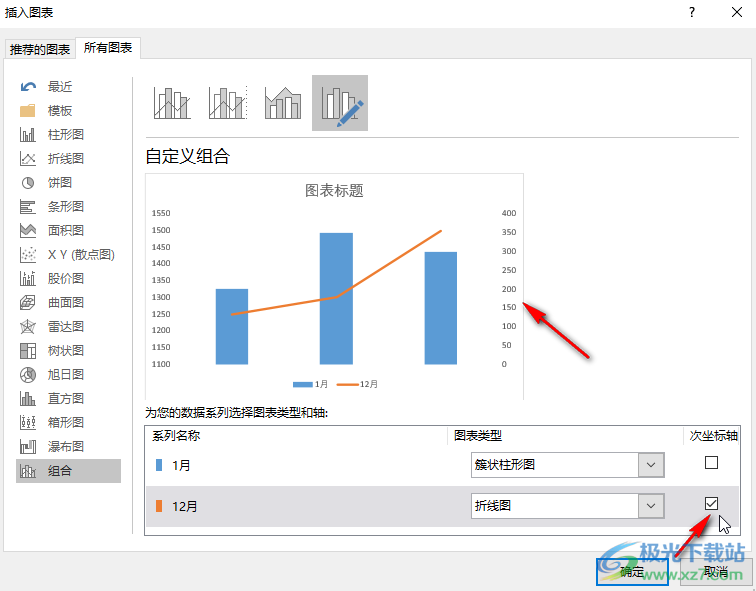
第四步:就可以看到成功设置两个纵坐标了,可以分别双击坐标轴后在“坐标轴选项”下设置刻度值;

第五步:方法2.如果我们已经设置好了图表,在图表中点击选择某个数据系列,比如我们这里点击选择12月的数据,然后右键点击一下并在子选项中丁阿基“设置数据系列格式”,然后在右侧点击选择“次坐标轴”;
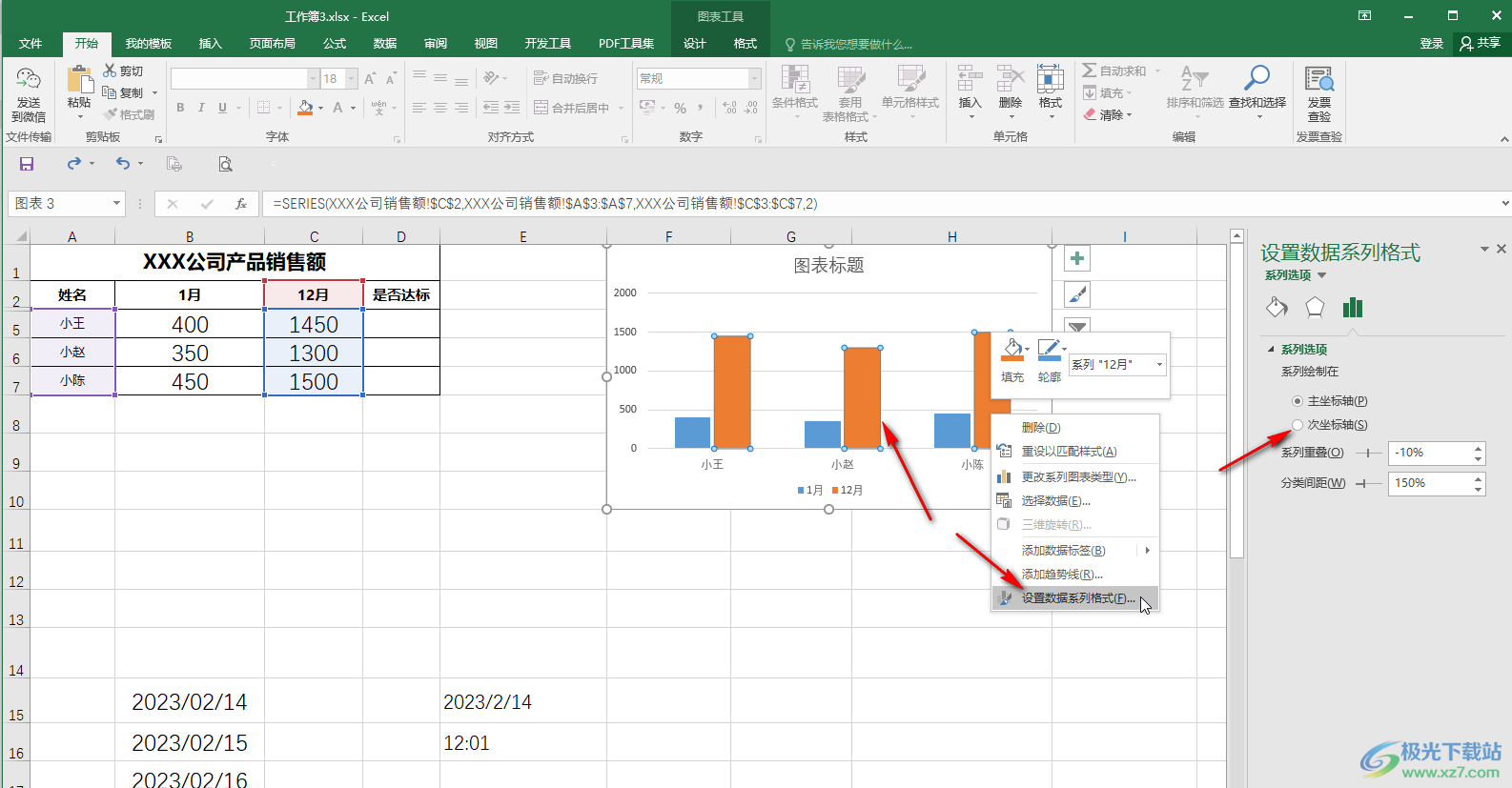
第六步:就可以看到成功出现两个纵坐标了,同样可以双击后依次设置刻度值。
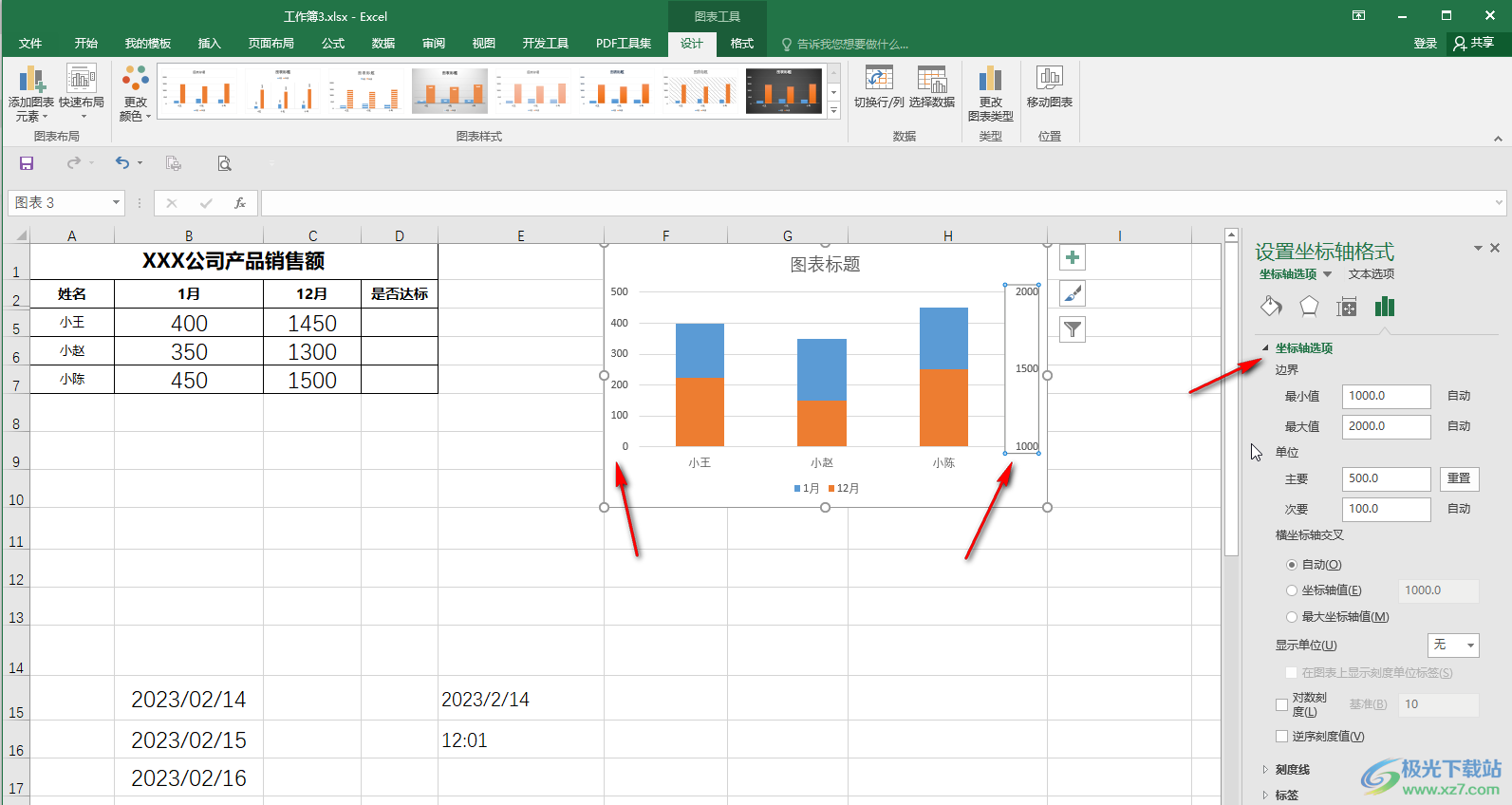
以上就是Excel表格中设置左右两个纵坐标的方法教程的全部内容了。在“设置坐标轴格式”侧边栏,我们还可以点击设置横坐标交叉效果,设置是否显示单位,使用对数刻度,逆序刻度值等功能。
